当下带有UI界面的开源大模型项目也有一些,随便挑了一个来体验一下。 选择的项目是 text-generation-webui 项目地址: https://github.com/oobabooga/text-generation-webui
下载代码
先checkout text-generation-webui的代码
|
|
启动安装
在 text-generation-webui 目录中,执行 start_windows.bat 脚本
一开始会需要选择 GPU 的型号,以及Cuda的版本,结合自己的实际情况选择就可以了,如果选错了,就重头来就好了
但是这里最大的问题就是,因为网络原因,非常容易失败, 如果失败了,就反复重复执行 start_windows.bat 和 update_windows.bat 这两个脚本。直到 start_windows.bat 脚本执行成功为止
start_windows.bat 执行成功,会显示如下:

下载大模型
简单体验建议先去 Chinese-LLaMA-Alpaca 下载中文大模型,选择最基本的 Chinese-LLaMA-Plus-7B 模型下载即可
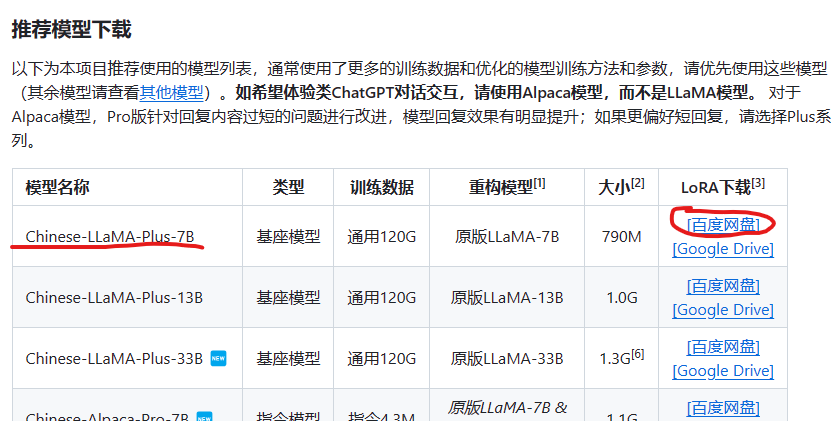
建议选择百度网盘下载。 为了大模型,为百度充点值还是划得来的。
下载完的模型解压后,放到 text-generation-webui\models 目录下
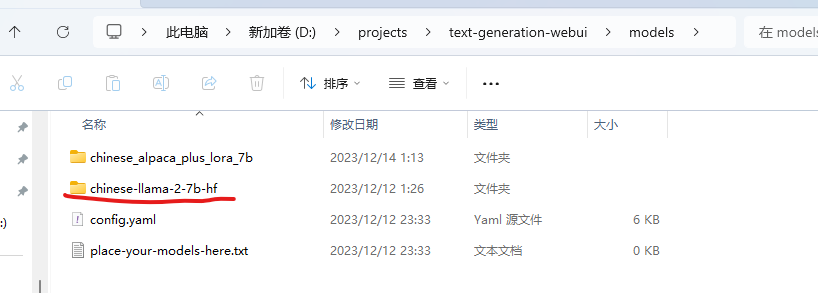
体验大模型
接下来就按照 第一步安装命令行中的 地址打开,就可以体验大模型了。
- 先选择Model页,选择需要的大模型,点击Load加载模型

- 进入Chat页,自由对话
注意:GPU模式下,需要问题前面增加
[用中文回答]大模型才会用中文回答,否则会默认回答英文
